Como encontrar a chave de recuperação do Bitlocker no Windows 10
O BitLocker é uma ferramenta de criptografia de disco completo disponível para usuários do Windows 10 Pro, Enterprise e Education. Você pode usá-lo para bloquear o conteúdo do seu disco rígido longe de olhares indiscretos, protegido com uma segurança quase impossível de quebrar matematicamente.
A chave para o BitLocker é proteger suas unidades com uma senha forte e exclusiva, que por si só atua como uma chave para a criptografia. No entanto, o que acontece se você perder sua senha do BitLocker? Você perde seus dados para sempre?
Felizmente, você pode usar a chave de recuperação do BitLocker para desbloquear sua unidade mais uma vez. Veja como você encontra sua chave de recuperação do BitLocker no Windows 10 e sua conta da Microsoft.
Onde a chave de recuperação do BitLocker é armazenada?
Não entre em pânico se tiver perdido ou esquecido sua senha do BitLocker e não conseguir acessar sua unidade. É provável que o backup da sua chave de recuperação do BitLocker seja feito em sua conta da Microsoft.
Quando você configurou o BitLocker para proteger sua unidade, foram oferecidas três opções de backup da chave de recuperação do BitLocker:
- Salve em sua conta da Microsoft.
- Salve em um arquivo.
- Imprima a chave de recuperação.
Encontre a chave de recuperação do BitLocker em sua conta da Microsoft
O primeiro lugar para verificar a chave de recuperação do BitLocker é sua conta da Microsoft. Além de imprimir a chave de recuperação, a conta da Microsoft é uma das maneiras mais fáceis de fazer backup da chave de recuperação do BitLocker.
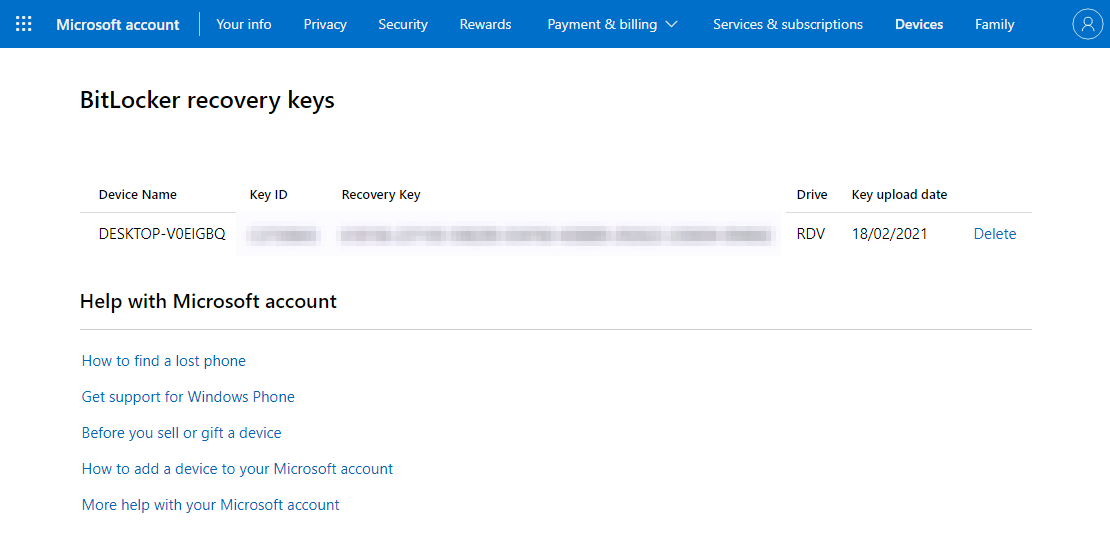
Veja como você o encontra. Você precisará de um computador separado para acessar sua conta da Microsoft se a criptografia do BitLocker tiver bloqueado sua unidade C: / ou qualquer unidade em que seu sistema operacional esteja instalado.
Primeiro, vá para a página Chave de recuperação do BitLocker em sua conta da Microsoft. A página vinculada exibirá suas chaves de recuperação do BitLocker, com o nome do dispositivo e a data de upload da chave.
Dependendo de quais unidades estão criptografadas com o BitLocker, você pode copiar e colar a chave de recuperação na caixa de diálogo Chave de recuperação do BitLocker quando desafiada. Ou, se estiver usando um computador separado, você pode anotar a chave de recuperação para uso posterior.
Outros lugares onde você pode encontrar sua chave de recuperação do BitLocker
Conforme mencionado acima, existem outros lugares onde você pode encontrar sua chave de recuperação do BitLocker, mas isso depende de você se lembrar da opção de chave de recuperação selecionada para começar.
Por exemplo, se você imprimiu a chave de recuperação, há um lugar onde guarda seus arquivos importantes?
Como alternativa, se você salvou a chave de recuperação como um arquivo de texto, deu ao arquivo um nome exclusivo que poderia pesquisar? Como alternativa, se você usou o nome de arquivo padrão, pode pesquisar em seu computador por "Chave de recuperação do BitLocker". Obviamente, essa opção depende muito da unidade na qual você está bloqueado.
Verifique também as unidades flash USB por dois motivos. Um, o modo de chave USB é um modo de segurança oficial do BitLocker, salvando a chave de desbloqueio em uma unidade flash USB separada. Nesse sentido, a unidade flash USB funciona de forma semelhante a uma chave real para desbloquear o computador.
Em segundo lugar, salvar o arquivo de texto em uma unidade flash USB é uma opção de segurança comum – você salvou o arquivo em uma unidade e depois o colocou em um local seguro?
Finalmente, o computador que requer uma chave de recuperação do BitLocker faz parte de uma rede de trabalho ou escola ou similar? É possível que o administrador do sistema tenha uma cópia da chave de recuperação, embora isso esteja longe de ser garantido.
Você pode usar a criptografia de unidade de disco BitLocker com força bruta?
Teoricamente, sim, você poderia usar um ataque de força bruta contra uma unidade BitLocker para quebrar a criptografia.
Praticamente, entretanto, não, você não pode atacar com força bruta uma unidade BitLocker. Na maioria dos casos, mesmo com o que é considerado uma senha fraca, demoraria muito para ser violado.
Além disso, pressupõe-se que a unidade do BitLocker seja protegida apenas com um PIN do BitLocker (que por si só pode ser uma senha longa de vários caracteres). Depois de introduzir um Trusted Platform Module (TPM) ao cenário, a força bruta de uma unidade BitLocker torna-se essencialmente impossível.
Sim, existem ataques documentados contra o BitLocker, como o ataque de inicialização a frio ou um despejo de RAM. Mas isso está muito além do conhecimento técnico da maioria das pessoas.
Como verificar se o seu sistema possui um módulo TPM
Não tem certeza se o seu sistema possui um módulo TPM? Pressione a tecla Windows + R e , em seguida, digite tpm.msc . Se vir informações sobre o TPM em seu sistema, você tem um módulo TPM instalado. Se você atender à mensagem "Não é possível encontrar o TPM compatível" (como eu!), Seu sistema não tem um módulo TPM.
Vá em frente e encontre sua chave de recuperação do BitLocker
Esperançosamente, você encontrará sua chave de recuperação à espreita em sua conta da Microsoft. Perder uma senha do BitLocker não é divertido e é ainda pior se você não souber onde a chave de recuperação do BitLocker foi encontrada.

